vue怎么使用js对图片进行点击标注圆点并记录它的坐标
短信预约 -IT技能 免费直播动态提醒
这篇文章主要介绍“vue怎么使用js对图片进行点击标注圆点并记录它的坐标”的相关知识,小编通过实际案例向大家展示操作过程,操作方法简单快捷,实用性强,希望这篇“vue怎么使用js对图片进行点击标注圆点并记录它的坐标”文章能帮助大家解决问题。
功能
点击开始标注按钮后才可以对图片进行标注
在图片区域内单机左键才可进行加点
在标注点上右击删除该点,在图片上右击无效果
完成标注后点击完成标注按钮后,结束标注,此后点击图片不再加点
标注前
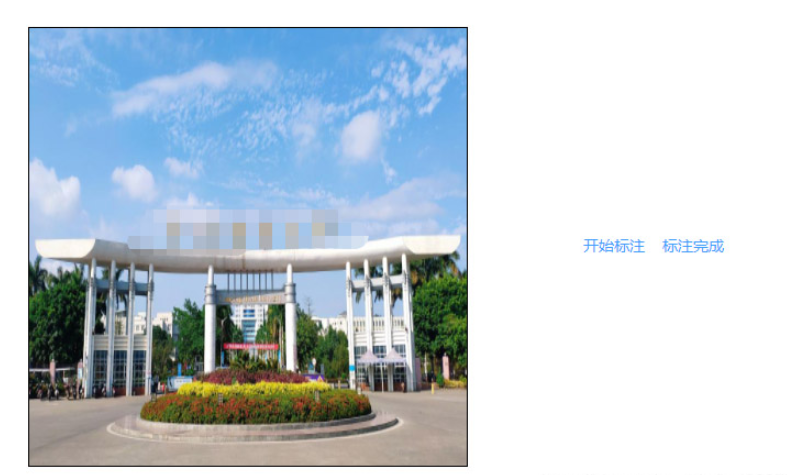
标注后
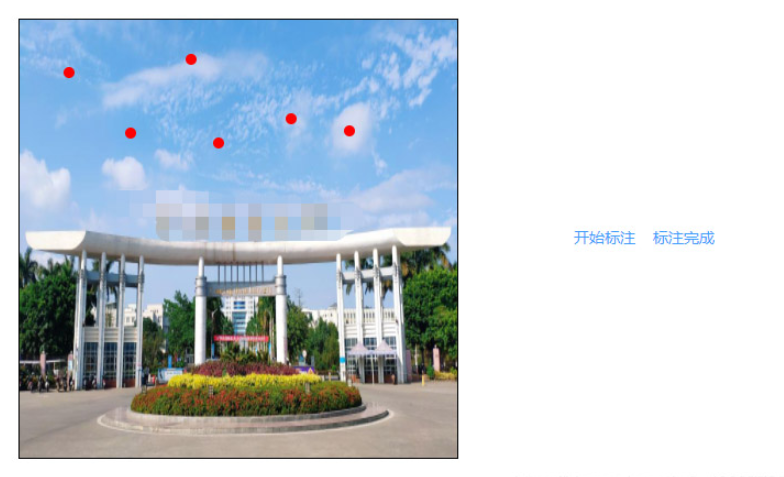
打印记录坐标点
这个坐标看你自己需求,是相对图片的百分比坐标,还是相对整个窗口的坐标,js都可以实现的

代码实现
我先说一说关键功能实现的js代码(里面涉及了date的数据,所以需要看下后面的全部代码实现),后面就是全部代码
判断鼠标是否右击
if(e.button !== 2) //判断鼠标是否右击阻止冒泡行为和默认右键菜单事件
document.getElementById('myBiaoZhu').oncontextmenu=((e)=>{ if(e && e.preventDefault) { //阻止默认浏览器动作(W3C) e.preventDefault() } else { //IE中阻止函数器默认动作的方式 window.event.returnValue = false } return false }) //阻止冒泡行为和默认右键菜单事件给图片加点击事件
document.getElementById('myBiaoZhu').onmousedown=(e)=>{ e = e || window.event if(e.button !== 2){ //判断是否右击 if(this.canBiaoZhu){ //判断是否可以进行标注 var x = e.offsetX || e.layerX var y = e.offsetY || e.layerY console.log(x,y) var myImg = document.querySelector("#myBiaoZhu") var currWidth = myImg.clientWidth var currHeight = myImg.clientHeight var ProportionWidthInImg = x/currWidth var ProportionHeightInImg = y/currHeight // console.log("图片比例高度:"+ProportionHeightInImg) // console.log("图片比例宽度:"+ProportionWidthInImg) this.banMa.push({ id:this.banMa.length+1, x, y }) this.createMarker(x,y) } } }画点
createMarker(x, y) { var div = document.createElement('div') div.className = 'marker' div.id = 'marker'+this.banMa.length y = y + document.getElementById('myBiaoZhu').offsetTop - this.pointSize/2 x = x + document.getElementById('myBiaoZhu').offsetLeft - this.pointSize/2 div.style.width = this.pointSize + 'px' div.style.height = this.pointSize + 'px' div.style.backgroundColor = this.pointColor div.style.left = x + 'px' div.style.top = y + 'px' div.oncontextmenu=((e)=>{ //阻止冒泡行为和默认右键菜单事件,同时删除该点 var id = e.target.id document.getElementById('myBiaoZhuDiv').removeChild(div) this.banMa = this.banMa.filter(item=>item.id!= id.slice(6,id.length)) if(e && e.preventDefault) { //阻止默认浏览器动作(W3C) e.preventDefault() } else { //IE中阻止函数器默认动作的方式 window.event.returnValue = false } return false }) document.getElementById('myBiaoZhuDiv').appendChild(div) },html:
<template> <div class="myBiaoZhu" id="myBiaoZhuDiv"> <img id="myBiaoZhu" class="lazy" data-src="./1.png" alt="" > <el-button type="text" @click="startBiaoZhu">开始标注</el-button> <el-button type="text" @click="endBiaoZhu">标注完成</el-button> </div></template>css:
<style lang="less"> #myBiaoZhuDiv{ position:relative; img{ border:solid 1px #000; display:inline-block; margin:100px 100px; z-index: 1; } .marker{ position:absolute; border-radius: 50%; z-index: 999; } }</style>js:
<script> export default { name: '', components: {}, data () { return { banMa:[], //斑马线的数组 canBiaoZhu:false, //是否可以进行标注 pointColor:'red', //点的颜色 pointSize:10, //点的大小 } }, methods: { //开始标注 startBiaoZhu(){ this.canBiaoZhu = true }, //完成标注 endBiaoZhu(){ this.canBiaoZhu = false }, //画点 createMarker(x, y) { var div = document.createElement('div') div.className = 'marker' div.id = 'marker'+this.banMa.length y = y + document.getElementById('myBiaoZhu').offsetTop - this.pointSize/2 x = x + document.getElementById('myBiaoZhu').offsetLeft - this.pointSize/2 div.style.width = this.pointSize + 'px' div.style.height = this.pointSize + 'px' div.style.backgroundColor = this.pointColor div.style.left = x + 'px' div.style.top = y + 'px' div.oncontextmenu=((e)=>{ var id = e.target.id document.getElementById('myBiaoZhuDiv').removeChild(div) this.banMa = this.banMa.filter(item=>item.id!= id.slice(6,id.length)) if(e && e.preventDefault) { //阻止默认浏览器动作(W3C) e.preventDefault() } else { //IE中阻止函数器默认动作的方式 window.event.returnValue = false } return false }) //阻止冒泡行为和默认右键菜单事件,删除该点 document.getElementById('myBiaoZhuDiv').appendChild(div) }, }, watch: {}, computed: {}, created () { }, mounted () { document.getElementById('myBiaoZhu').oncontextmenu=((e)=>{ if(e && e.preventDefault) { //阻止默认浏览器动作(W3C) e.preventDefault() } else { //IE中阻止函数器默认动作的方式 window.event.returnValue = false } return false }) //阻止冒泡行为和默认右键菜单事件 document.getElementById('myBiaoZhu').onmousedown=(e)=>{ e = e || window.event if(e.button !== 2){ //判断是否右击 if(this.canBiaoZhu){ //判断是否可以进行标注 var x = e.offsetX || e.layerX var y = e.offsetY || e.layerY console.log(x,y) var myImg = document.querySelector("#myBiaoZhu") var currWidth = myImg.clientWidth var currHeight = myImg.clientHeight var ProportionWidthInImg = x/currWidth var ProportionHeightInImg = y/currHeight // console.log("图片比例高度:"+ProportionHeightInImg) // console.log("图片比例宽度:"+ProportionWidthInImg) this.banMa.push({ id:this.banMa.length+1, x, y }) this.createMarker(x,y) } } } }, beforeDestroy () { }, destroyed () { }, }</script>关于“vue怎么使用js对图片进行点击标注圆点并记录它的坐标”的内容就介绍到这里了,感谢大家的阅读。如果想了解更多行业相关的知识,可以关注编程网行业资讯频道,小编每天都会为大家更新不同的知识点。
免责声明:
① 本站未注明“稿件来源”的信息均来自网络整理。其文字、图片和音视频稿件的所属权归原作者所有。本站收集整理出于非商业性的教育和科研之目的,并不意味着本站赞同其观点或证实其内容的真实性。仅作为临时的测试数据,供内部测试之用。本站并未授权任何人以任何方式主动获取本站任何信息。
② 本站未注明“稿件来源”的临时测试数据将在测试完成后最终做删除处理。有问题或投稿请发送至: 邮箱/279061341@qq.com QQ/279061341














